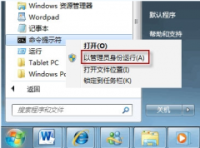上一篇文章讲的是:Windows 7系统垃圾文件清理方法;本篇主题是:清除无用图片 让Windows7任务栏更加清洁
Windows7用的时间一长,慢慢地就适应了她精美的画面、称手人性化的操作模式。但是您如果要问笔者,Windows7用得那么舒适,在使用的过程中,也没感觉有哪些细节可以自己再修改一下的吗?细细一想,还真的有不少地方可以自己“攒一下”的。
那么需要“攒一下”的是什么设置呢?这正是笔者想在本文中将要为大家分享的,将Windows7任务栏中已经无效了的程序图标统统都清除掉。想象一下,在Windows 7操作系统中,虽然可以定制是否显示这些程序图标,但不管是现在使用的程序还是已经卸载的程序,只要在通知区域里呆过,就会被记录下来并且一直呆下去。一直这么记录下来的图标积累下去,有时就会对任务栏多少产生了影响,有时还会莫名地看到这些图标出没。
方法很简单,注册表直接调用修改代码段。使用组合键Windows功能键+R,输入regedit,运行注册表。
删除确认
这样,我们通过简单的修改后,可以重新启动计算机或者同时按下“Ctrl+Shift+Esc”调出任务管理器,结束“explorer.exe”进程,稍等片刻再点击任务管理器上的“文件/新建任务”,输入“explorer”并确定,任务栏便会重新出现,且通知区域内那些失效的程序图标就会不见了。
删除两个键值
用户需要去找到对应修改的代码部分,依此流程:HKEY_CURRENT_USERSoftwareClassesLocal SettingsSoftwareMicrosoftWindowsCurrentVersionTrayNotify
另外,为了防止操作的失误,使系统出意外,我们可以先将这部分的注册表内容导出备份。直接在注册表中对应的TrayNotify项上点击右键,选择“导出”。接着删除下面“IconStreams”和“PastIconsStream”这两个键值。
Windows 7系统下载地址:
https://www.chinastor.cn/jishu/windows-7
声明: 此文观点不代表本站立场;转载须要保留原文链接;版权疑问请联系我们。